Accedi al tuo account WordPress.com per accedere al tuo sito web e apportare modifiche. Questa guida ti mostrerà come accedere.
In questa guida
Per accedere al tuo account e al tuo sito web su WordPress.com, segui questi passaggi:
- Visita la homepage di WordPress.com.
- Fai clic su “Accedi” nell’angolo in alto a destra.
- Nella casella fornita, inserisci l’indirizzo e-mail o il nome utente del tuo account.
- In alternativa, fai clic sui pulsanti “Continua con Google“, “Continua con Apple,” o “Continua con GitHub” se hai precedentemente connesso il tuo account WordPress.com al tuo account Google, Apple o GitHub.
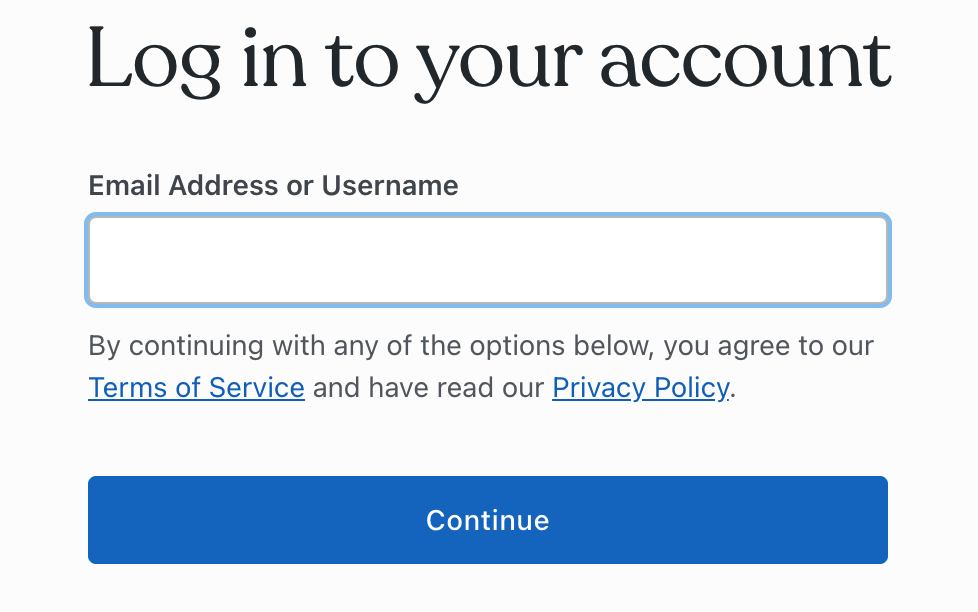
- Fai clic sul pulsante “Continua“.
- Digita la password associata al tuo account.
- Se hai dimenticato la password, fai clic sul link “Password dimenticata?” nella parte inferiore dello schermo. Riceverai un’e-mail con un link per reimpostare la password.
- Fai clic sul pulsante “Accedi“.
Se hai abilitato l’autenticazione a due fattori sul tuo account (che è consigliata per mantenere sicuro il tuo account), inizierai accedendo con il tuo nome utente e la tua password come al solito.
Successivamente, ti verrà richiesto di inserire il codice di verifica inviato al tuo dispositivo:
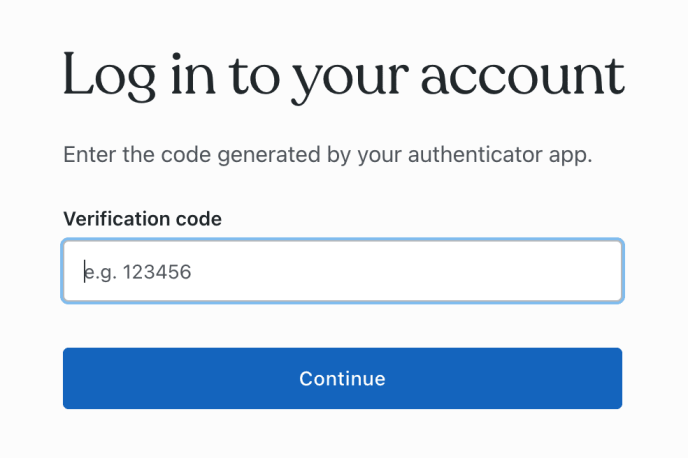
Se imposti l’autenticazione a due fattori con un’app di autenticazione, apri l’app sul tuo dispositivo e fornisci il numero a sei cifre elencato per WordPress.com.
Se utilizzi gli SMS per l’autenticazione a due fattori, ti invieremo un messaggio di testo con un numero a sei cifre. Una volta inserito il codice, avrai effettuato l’accesso.
Se hai una chiave di sicurezza configurata, ti verrà richiesto se desideri verificare l’utilizzo della tua chiave o dell’app/SMS di autenticazione. Per verificare l’utilizzo della chiave, fai clic sul pulsante “Continua con la chiave di sicurezza“:
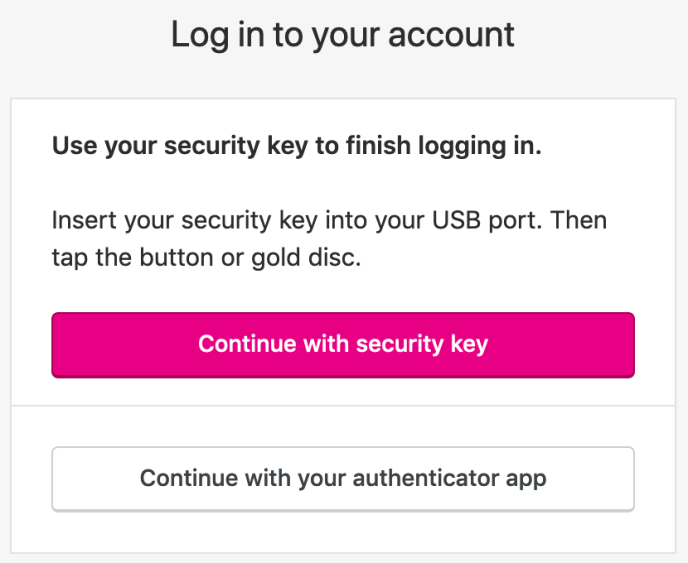
Successivamente, ti verrà richiesto di connettere la chiave. Inserisci la chiave in una porta USB del computer e, a seconda del tipo di chiave, premi il pulsante o tocca il disco dorato sulla chiave per completare l’accesso.
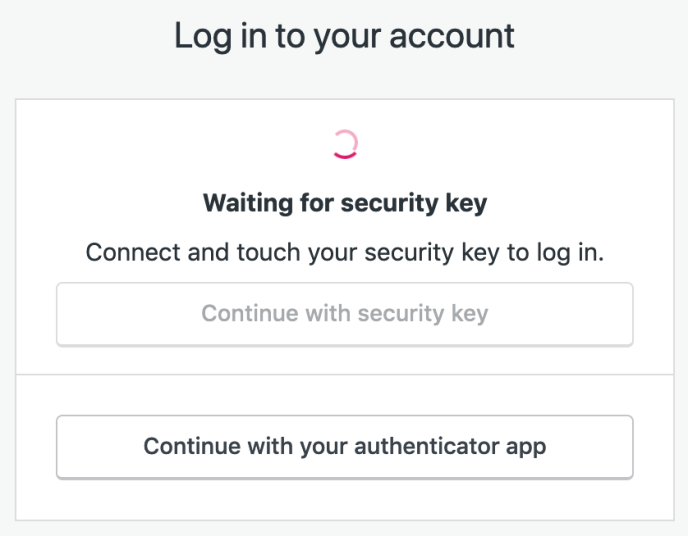
Se la verifica impiega troppo tempo, la richiesta di verifica verrà annullata e verrà visualizzato un messaggio di errore. Quindi fai clic di nuovo su “Continua con la chiave di sicurezza” per riavviare la verifica.
Puoi accedere più rapidamente collegando il tuo account WordPress.com ai seguenti servizi di terze parti:
- Apple
- GitHub
Questi pulsanti sono disponibili quando accedi a WordPress.com e quando crei un nuovo account WordPress.com.
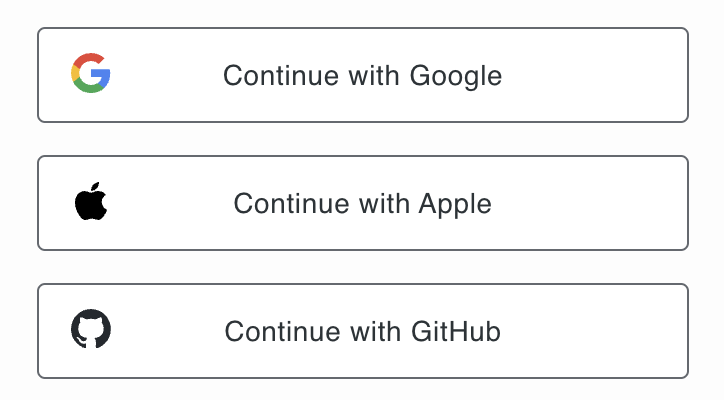
Se in precedenza hai effettuato la registrazione a WordPress.com con un altro metodo e desideri accedere con Google, Apple o GitHub in futuro, puoi seguire i seguenti passaggi:
- Visita il profilo del tuo account su https://wordpress.com/me.
- Sul lato, fai clic sull’opzione “Sicurezza“.
- Scorri verso il basso e fai clic sulla sezione “Accessi ai social“.
- Fai clic sul pulsante “Connetti” accanto a Google, Apple o GitHub per approvare la connessione tra quel servizio e il tuo account WordPress.com.
Se non riesci ad accedere al tuo account, ti consigliamo di verificare quanto segue:
- Stai utilizzando l’indirizzo e-mail corretto? Potresti aver effettuato la registrazione con un indirizzo e-mail diverso, quindi prova ad accedere con tutti i possibili indirizzi e-mail.
- La tua password è corretta? Se hai dimenticato la password, puoi reimpostarla utilizzando l’opzione password dimenticata nella schermata di accesso. Riceverai un’e-mail con un link per reimpostare la password.
- Se hai abilitato l’autenticazione a due fattori e non hai accesso al tuo dispositivo o ai codici di backup, consulta la nostra guida per il recupero dell’account per altre opzioni per recuperare l’accesso al tuo account.
Vorresti migrare il tuo sito su WordPress.com?
Per un breve periodo, offriamo le migrazioni dal tuo sito WordPress esistente a WordPress.com gratuitamente. Iscriviti a un nuovo piano Creator o Entrepreneur e i nostri esperti Happiness Engineer gestiranno la migrazione per te.